Kaip pataisyti "iOS 12" automatiškai ištrinti programas
Galbūt ką tik atnaujinote į naująją „iOS 12“, betkažkas labai neįprasto nutinka jūsų „iPhone“. Atsitiktinai kai kurios jūsų programos ištrinamos arba pačios jas pašalina. Jei tai patiriate, nesijaudinkite, kad tai nėra rimta. Tai yra nauja „Apple“ pridėta funkcija, paprastai vadinama iškrovimu. Ji buvo pridėta pačioje „iOS 11“, o tai, ką ji daro, yra paprasta! Tai ištrina tam tikras nenaudojamas programas į Sutaupykite saugyklos vietos. Tačiau yra tam tikrų „iOS 12“ klaidų, dėl kurių kyla „“ „iOS 12 / 12.1“ automatiškai ištrina programas nepriklausomai nuo naudojimo būdų. Štai kodėl mes esame čia, norėdami pašalinti šią problemą. Vykdykite šį išsamų vadovą, kad galėtumėte nedelsdami išspręsti problemą.
Kaip pataisyti „iPhone“, programos pašalinamos toliau
„Apple“ pristatė visiškai naują funkciją su „iOS 11“vadinama „Iškrauti nenaudojamas programas“, o ši funkcija tęsėsi iki naujos „iOS 12“. Ši funkcija automatiškai ištrina jūsų „iPhone“ programas, jei tam tikrą laiką jos nebuvo naudojamos. Tiesa, kad ši funkcija ištrina programas, tačiau programų piktogramos vis tiek išliks. pasiekiami jūsų „iPhone“ ir net programos duomenys nebus ištrinti. Ši funkcija yra labai naudinga, jei turite nedelsdami ištuštinti šiek tiek vietos „iPhone“.
Stebina tai, kad dauguma vartotojų tai daronet neprisimenu suaktyvinęs šią programą. Įkėlimo programa nėra numatytoji; turite įjungti šią funkciją rankiniu būdu, kad įjungtumėte funkciją. Bet jūs tikrai žinote, kad iš tikrųjų neįjungėte tokios funkcijos, todėl galbūt atnaujinusi į naująją „iOS 12“ ji galėjo būti įjungta. Taigi, kai „iOS 12“ ištrinsite programas, turite būti tikri ir patikrinti, ar išjungimas įjungtas.
1. Atidarykite savo „iPhone“ ir eikite į „Settings“.
2. Tada eikite į „General“ ir bakstelėkite „iPhone Storage“.
3. Pasirinkite programą, kurią norite pašalinti.
4. Kitame ekrane pamatysite parinktį „Iškrauti“.
5. Bakstelėkite jį, tada dar kartą, kad iškeltumėte programą.

Jei pažymėsite nenaudojamų programų iškėlimą, nenuostabu, kad kai kurios programos išnyks. Norėdami išjungti šią funkciją:
1. Atidarykite savo „iPhone“ ir eikite į „Settings“.
2. Bakstelėkite „Bendra“ ir tada pasirinkite „iTunes“ ir „App Store“.
3. Dabar pamatysite „Iškrauti nenaudojamas programas“, jei ji yra žalia, tada ji yra įjungta.
4. Norėdami išjungti, bakstelėkite jį.

Tokiu būdu išjungsite automatinę funkciją, kad ji neatsitiktinai nepradėtų ištrinti programų.
Tiesą sakant, tai labai normalus klausimas, galbūt jūsų„iPhone“ nebuvo vietos ir buvo keletas variantų, vienas iš jų buvo „Offloading“ ir jūs pasirinkote tą parinktį neskaitę aprašymo. Tai gali būti priežastis, kai jūsų „iPhone“ nelieka vietos programoms pašalinti. Taip pat gali būti klaidų, kurios duoda tą patį rezultatą ir to labai tikimasi iš „Beta“ versijos. Jei „šioje versijoje“ yra per daug problemų, visada galite pakeisti „iOS 12“ į „iOS 11“.
Papildomas patarimas: kaip išspręsti visas „iOS 12.1 / 12“ naujinimo ir įstrigimo problemas
Jei neįsijungia nenaudojamos programos, o vartotojai vis tiek veikiaJei turite šią problemą arba turite kokių nors kitų „iOS 12“ problemų po atnaujinimo, geriau kreiptis į https://www.tenorshare.com/products/reiboot.html. Tai labai rekomenduojama programinė įranga, skirta atsikratyti bet kokių galimų „iOS“ sistemos klaidų. Šios klaidos atveju geriausias būdas yra pataisyti „iOS 12“ sistemą ir atkurti „iPhone“ ar „iPad“. Programinė įranga padarys viską už jus ir jums tereiks prijungti tikslinį „iPhone“ prie kompiuterio. Jį galima naudoti „Windows“ ir „Mac“, taip pat labai greitai. Štai kaip pašalinti ir atnaujinti „iOS“ naudojant „Tenorshare ReiBoot“:
1. Atsisiųskite ir įdiekite „Tenorshare ReiBoot“ kompiuteryje („Windows“ arba „Mac“).
2. Paleiskite jį ir prijunkite „iPhone“ ir kompiuterį kartu su USB.
3. Palaukite aptikimo, tada pagrindinėje sąsajoje pasirinkite parinktį „Pataisyti operacinę sistemą“.
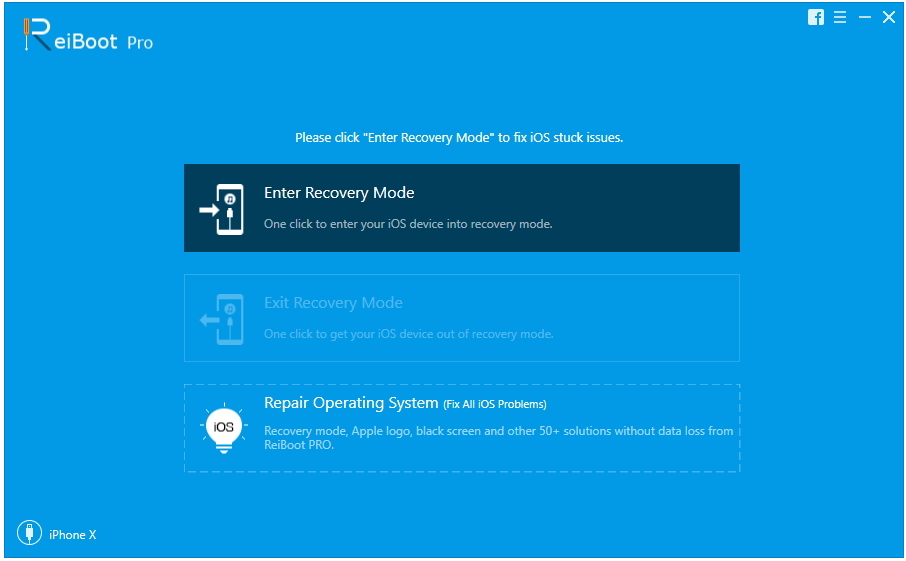
4. Norėdami automatiškai atsisiųsti naujausią programinės aparatinės įrangos paketą, palieskite „Atsisiųsti“.
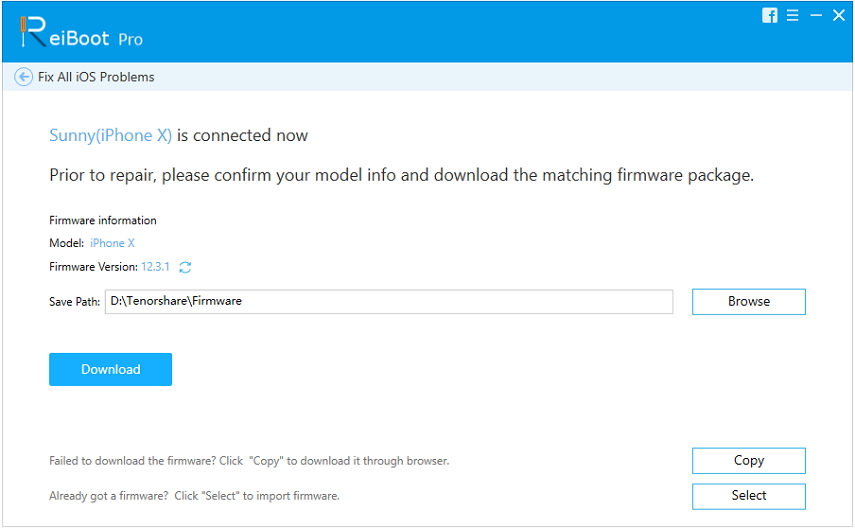
5. Atsisiuntę paspauskite mygtuką „Pradėti taisymą“, kad pradėtumėte remontą.
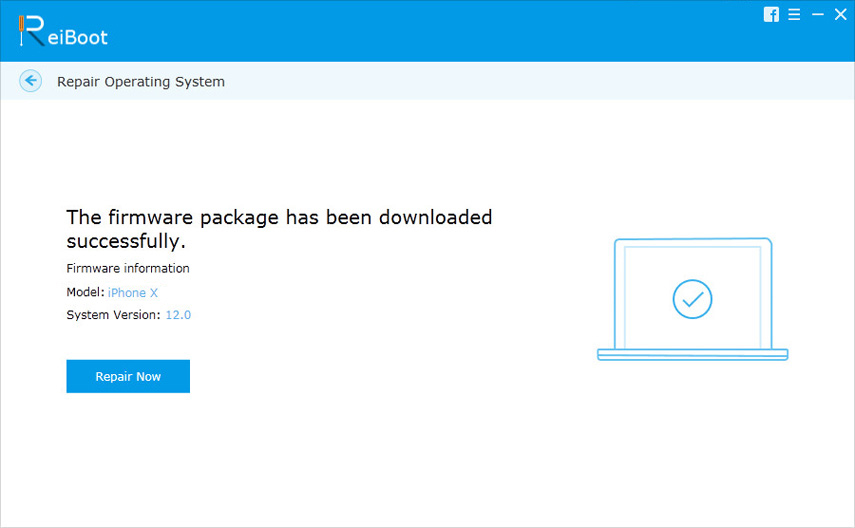
Tai pašalins „iOS 12 Beta“ iš jūsų „iPhone“ ir pakeis jį į naujausią viešą „iOS 11“ sistemą. Tikimės, kad tai iš karto išspręs problemą ir išspręs visas jūsų sistemos trikčių problemas.
Išvada
„Apple“ tai labai atidžiai įvertinopristatė tokią funkciją, deja, staigus funkcijos suaktyvinimas tikrai sukrėtė keletą vartotojų, tačiau ji panaikina tik programą, o ne duomenis. Taigi, kai vartotojai dar kartą atsiųs programą, jie galės ja naudotis. Nors ši funkcija sukėlė daug problemų, vis dėlto ji nepadarė įspūdžio keliems vartotojams. Dauguma žmonių išjungia automatinio ištrynimo parinktį, bet ne tikrąją funkciją, kad ji programos / programas neištrintų atsitiktinai. Bet kai vartotojas kai reikia, jie galės rankiniu būdu ištrinti bet kurią norimą programą. Keletas vartotojų skundėsi, kad net išjungus „iOS 12 Offload Unused Apps“ viskas ištrinama, tai yra OS klaidų problema, todėl galite naudoti „Tenorshare ReiBoot“. pataisyti, kaip nurodyta aukščiau. Programinė įranga taip pat yra stipri ir ypač efektyvi.









